フローチャートを制するものは、ビジネスを制す。
アイデアや作業工程(流れ)などを視覚的にわかりやすく伝えてくれるフローチャートは、ビジネスの現場で欠かせません。
でも、魅力的で見やすいフローチャートを描くのって意外と難しいですよね。
今回は、そういったときに役立つ「フローチャート作成ツール」のおすすめを厳選して紹介します。
数ある選択肢の中から自分にピッタリのツールを見つけるための選び方・探し方や、具体的なツールの使い方も詳しく解説しているので、この記事を読めば、あなたのビジネスの強い味方になる便利ツールにきっと出会えるはず。
ブレインストーミングを効率化したり、今よりずっと効果的なプレゼンができるようになりたい人は、ぜひ最後までご覧ください。
無料体験版・ダウンロード配布中!
280種以上のテンプレートが15日間無料で試せる『EdrawMax 無料体験版』がおすすめ。会員登録も不要!
» EdrawMax(無料体験版)はこちら
なぜフローチャート作成ツールが必要なのか?(3つのメリット)

おすすめツールを紹介する前に、フローチャート作成ツールを導入する具体的なメリットについて簡単に解説します。
素人でもクオリティの高い図解が作成できる
フローチャート作成ツールは、あらかじめデザインされたテンプレートやパーツなどが用意されています。
自動でレイアウト調整なども行ってくれるため、絵心や作図経験がない初心者でも簡単に魅力的なフローチャートを作ることができるというわけです。
作図作業を大幅に時短できる
プレゼンや書類の見栄えはもちろん大事ですが、中身が伴っていないと意味がありません。
作図に無駄な時間をかけるあまり、肝心の中身にかける時間が疎かになってしまっては求める成果は決して得られませんからね。
フローチャート作成ツールで作業をできる限り効率化すれば、余った時間をアイデアの練り込みに使うことができます。
思考が整理できる(論理的思考が身につく)
頭の中でモヤモヤとしている思考は、書き出してみないと上手く整理できません。
文章で書き出すのも一つの方法ですが、考えをうまく言葉にできないときは図を使うと便利です。
フローチャート作成ツールを使って図解作成する作業は、同時にバラバラな思考を秩序立てて整理するのにも役立ちますよ。
フローチャート作成ツールのおすすめはどれ?(無料・有料13選)
EdrawMax
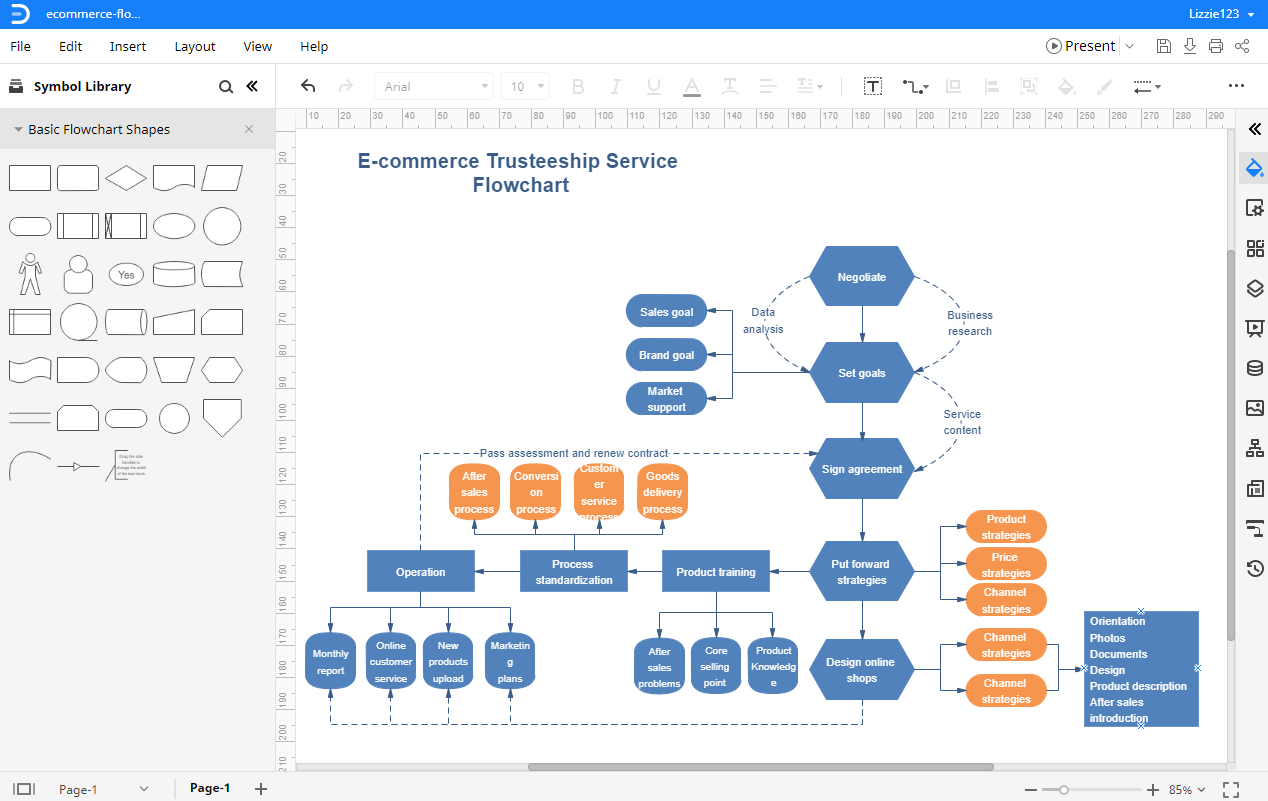
コスパが高くて使い勝手のいいフローチャート作成ツールを探している人におすすめなのが、
EdrawMax
です。
- 280種2,000以上の豊富なテンプレート
- 初心者でも直感的に使えるUI
- インストール型でオフラインでも使用可能
- Windows・Mac・Linuxに対応(Web版もあり)
- 買い切り・サブスクの支払い方法が選べる
充実したテンプレートと使いやすいユーザーインターフェースで、こういった作業に不慣れな人でも簡単に魅力的なフローチャートが作成できます。
世界の名だたる企業での導入実績を誇るツールでもり、それを個人でも手軽に利用できるというのは非常にありがたいですね。
料金プランも「買い切り」と「サブスク」の2種類から選べるので、支払いを一回で済ませたい人も初期コストを抑えたい人も、どちらのニーズにも応えてくれます。
価格・料金プラン
- 1年間プラン:9,800円/年
- 永久ライセンス・プレミアム:
25,800円→ 19,600円
他にも、マインドマップソフト『EdrawMind』とまとめて格安購入できる「可視化セット」もあり。
- 1年間プラン:
15,700円→ 12,560円/年 - 永久ライセンス・プレミアム:
51,600円→ 29,920円
特に、「永久ライセンス・プレミアム」は割引率が高い上に、さらに『EdrawInfo』というインフォグラフィックソフトまで付いてくるので、非常にお得と言えます。
無料体験版や30日間の完全返金保証などもあるので、興味がある方はまず試してみては?
-

-
【EdrawMaxレビュー】評判の作図ツールの特徴・価格は?【使い方解説あり】
続きを見る
Cacoo
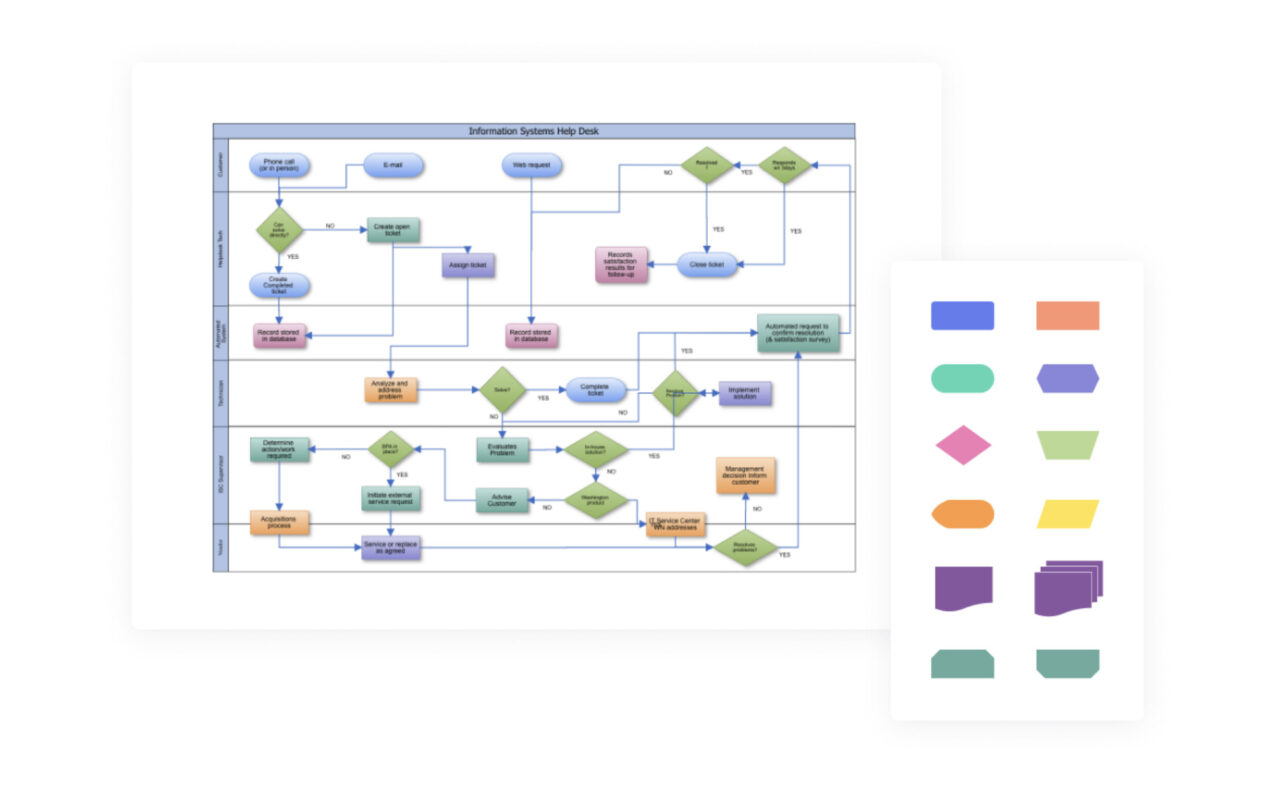
仲間と共同編集したり、クライアントとのオンラインプレゼンに使いたい人におすすめのが、
Cacoo
です。
- ブラウザから手軽に使えるオンラインツール
- リアルタイム共同編集やビデオ通話・チャットに対応したコラボレーション機能
- AWS・Adobe CC・Slackなど連携サービス多数
リモート会議でホワイトボードのように使ったり、パートナーやクライアントと直接やりとりやプレゼンが行えます。
DMMなどの大手企業も、Cacooを導入して各拠点でのプロジェクト管理をスムーズ化しているもよう。
ライセンスはユーザーごとにかかってしまいますが、こういったツールの中ではコスパはかなり高めです。
価格・料金プラン
- プロプラン:6,600円/年
- チームプラン(3ユーザー〜):19,800円〜/年
料金プランは月額課金制ですが、年一括払いにすれば2ヶ月分お得になります。
こちらも14日間無料ですべての機能が試せるので、とりあえず利用してみるのがおすすめですね。
\年一括払いで2ヶ月分無料!/
Canva
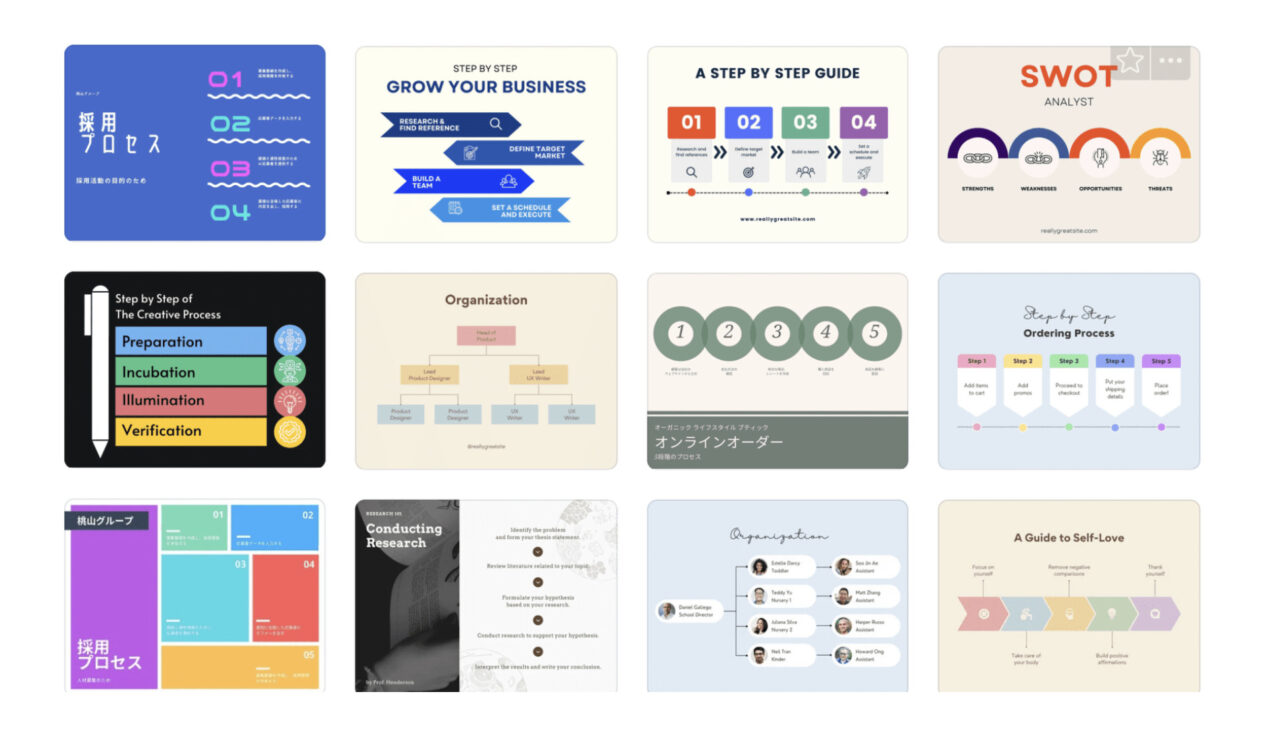
とにかく見た目にこだわったおしゃれなフローチャートを作りたい人は、
Canva
がおすすめです。
- デザインに優れたバリエーション多彩なテンプレート
- 豊富なグラフィック素材
- プレゼンテーション資料も作成可能
プロデザイナーが作成した美麗なフローチャートテンプレートやアイコンパーツがそのまま使えるので、僕のようにデザインセンスない人でもあっという間に美しいプレゼン資料が作れます。
もちろん、共同編集機能やファイル共有・埋め込みなど、機能面でも申し分なし。
導入実績もデザイン会社だけでなく、幅広い業種にわたっているのも、Canvaがビジネスツールとして非常に優れていることの証明かと。
無料版でも十分使い勝手がいいですが、有料プランではさらにプレミアムテンプレート・素材や各種の便利ツールが使えるようになります。
価格・料金プラン
- Canva Free(素材・機能限定版):無料
- Canva Pro:12,000円/年
これから使い始める人は無料版よりも、どうせなら有料版の無料トライアル(30日間)を試したほうが、Canvaの魅力や便利さを120%体験できますよ。
Lucidchart
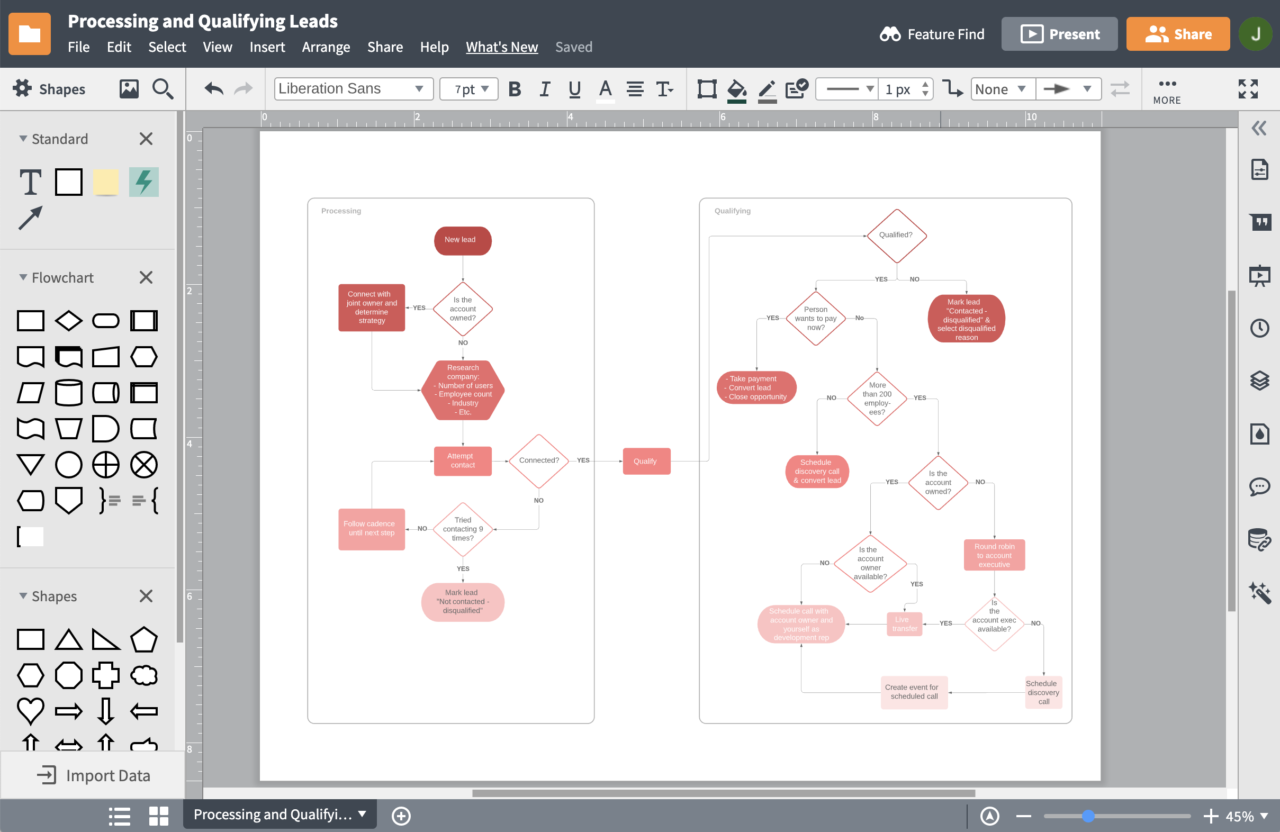
他のアプリや業務ソフトとの連携を最重要視する人は、Lucidchartがおすすめです。
AtlassianやSalesforce、Quipなど様々なビジネスツールとの豊富な連携機能が、このツールの大きな特徴。
連携ツールのデータをLucidchartに取り込んだり、作成したフローチャートをシームレスに他アプリに貼り付け・閲覧できます。
価格・料金プラン
- Individual:900円/月
- Team:1,100円/月・1ユーザー
Miro
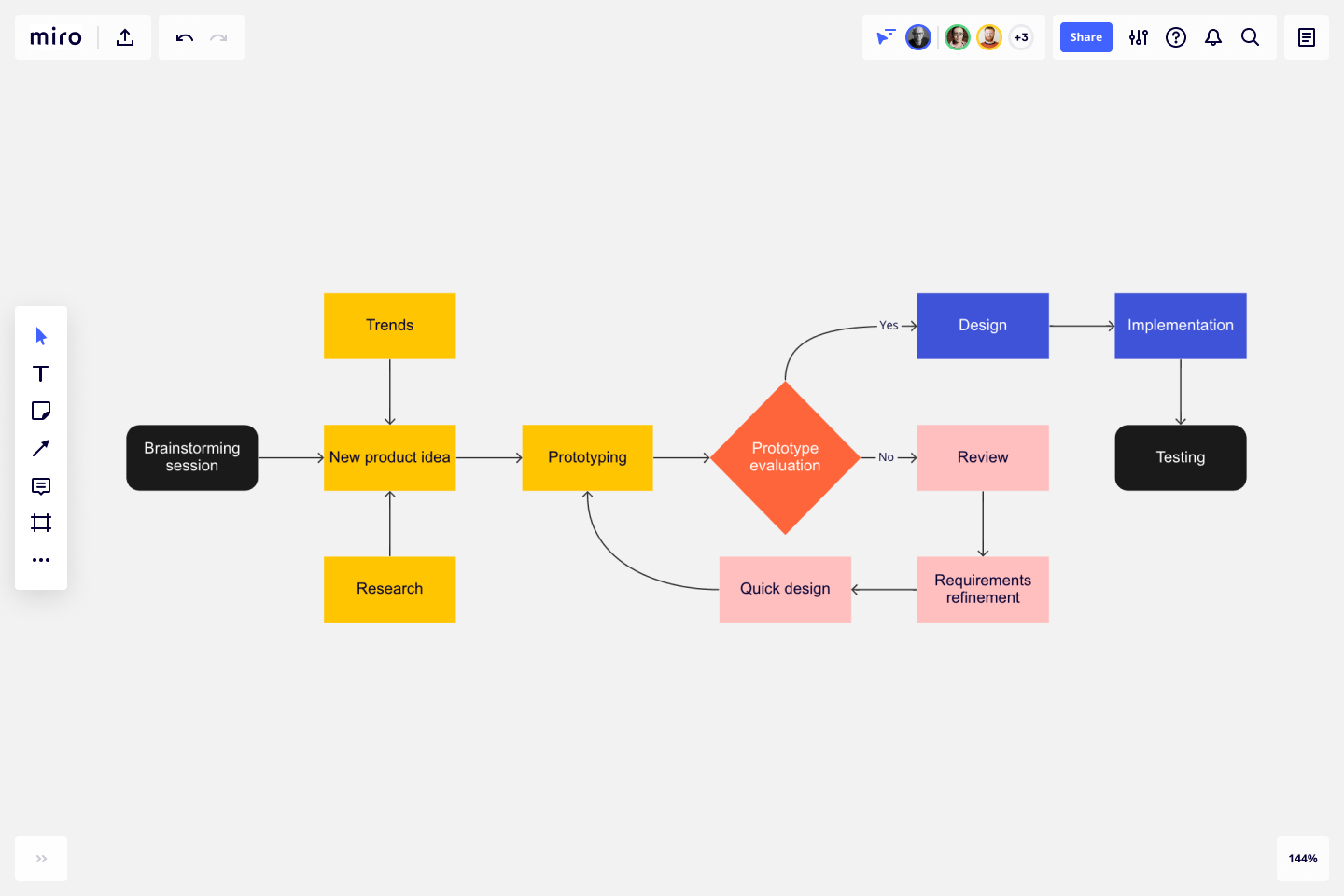
オンラインホワイトボードのような使い方をメインに行いたい人は、Miroがおすすめです。
Lucidchartは専用のオンラインホワイトボードツール(Lucidspark)が別料金になっていますが、Miroはその2つを統合したような汎用性の高いサービスと言えます。
そのぶん料金はわずかに高いのですが、こちらも負けじと連携機能が充実しているので、実際に試して自分にあったほうを選ぶのがおすすめですね。
価格・料金プラン
- Starter:8ドル/月
- Business:16ドル/月
Diagrams.net(draw.io)
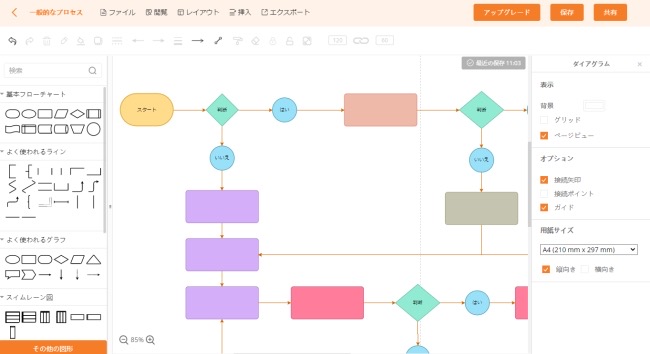
なるべくシンプルですぐに使えるツールを探している人は、Diagrams.netがおすすめです。
Web版とデスクトップ版から利用環境に合わせて選べるこちらのアプリ。クラウドを使わない単体利用なら無料ですべての機能が使えるのもポイントです。
サイトが英語なので若干抵抗があるかもしれませんが、ツール自体は日本語対応しているので安心ですね。
価格・料金プラン
- Confluence Server:1,300ドル〜/年・25ユーザー
- Confluence Cloud:1,250ドル〜/年・25ユーザー
Ranabase
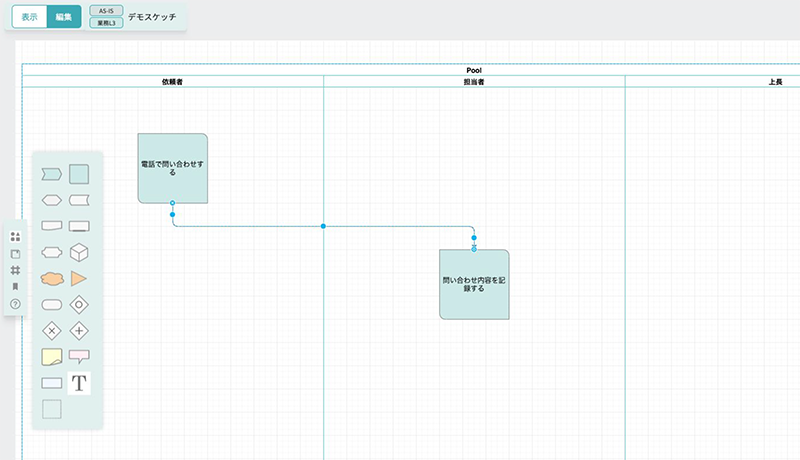
できるだけ安価なフローチャート作成ツールを探している人は、Ranabaseがおすすめです。
単なるフローチャートの作成だけでなく、その先の「業務改善」のための可視化ツールとして定義されているこちらのサービス。
ガイドコンテンツも多数用意されているので、初心者でも比較的ストレスなく導入できるはずですよ。
価格・料金プラン
- パーソナルプラン:550円/月・1ユーザー
- ビジネスプラン:72,000円〜/年・5ユーザー
OmniGraffle Pro
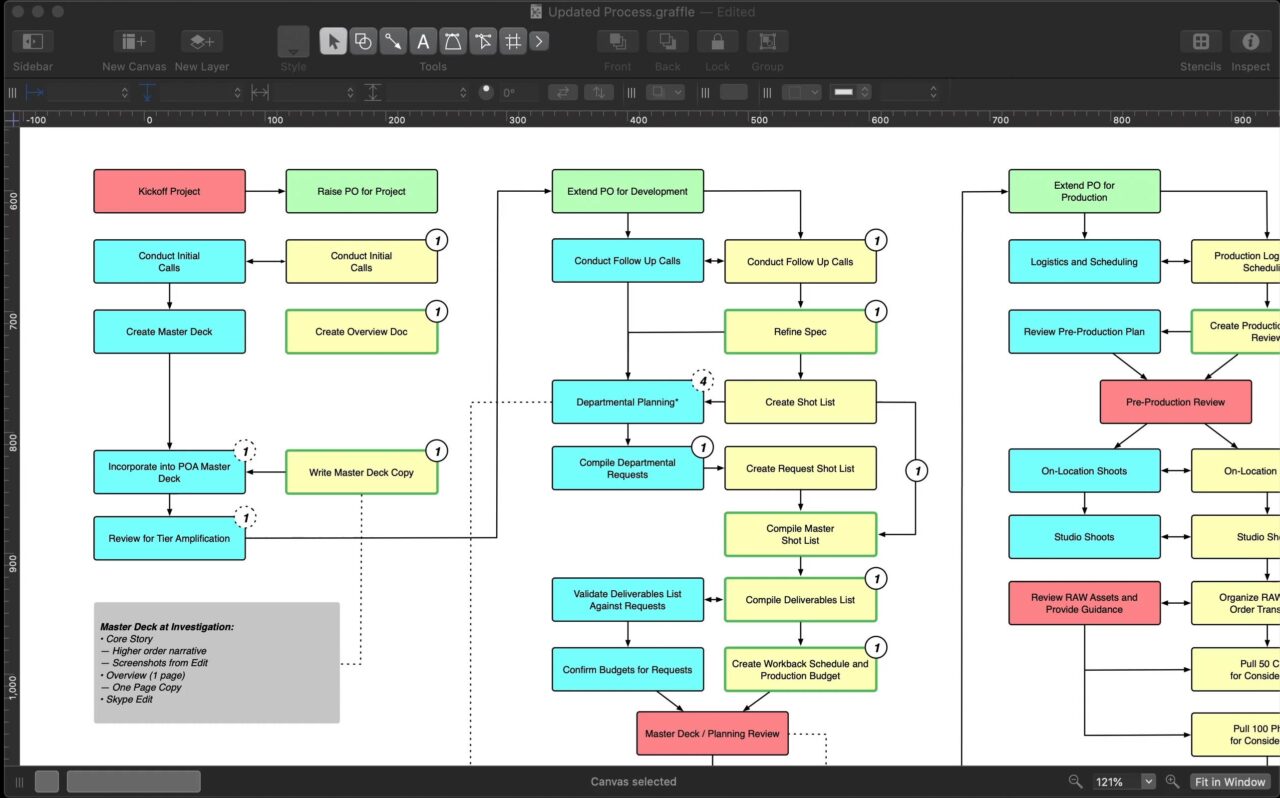
スマホやタブレットで使いやすいフローチャート作成アプリを探している人は、OmniGraffleがおすすめです。
Mac・iOSで提供されているインストール型アプリのため、ネットに繋がっていなくても使えるのが特徴です。
姉妹アプリであるOmniOutlinerやOmniPlanなどと連携して、相互にデータをやりとりすることもできます。
価格・料金プラン
- Mac版:249.99ドル
- iOS+Mac版:12.49ドル/月
GitMind
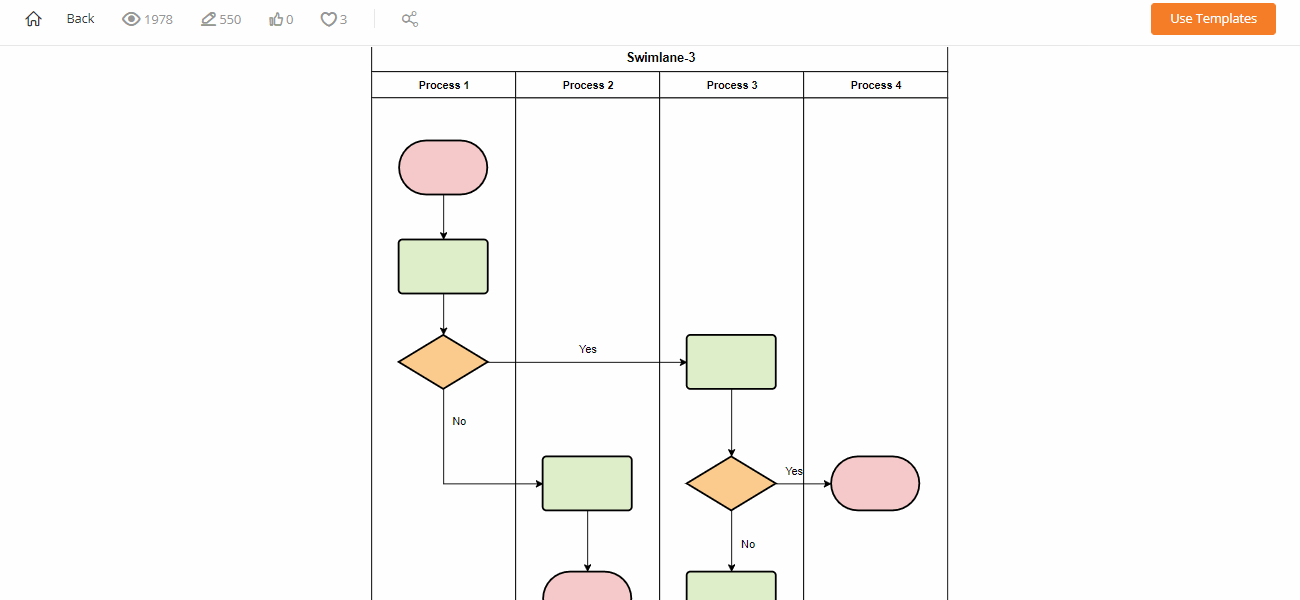
フローチャートだけでなくマインドマップも作りたい人は、GitMindがおすすめです。
こちらもスマホ・タブレット・PCで利用可能で、データも手軽に同期できます。
メインはマインドマップ作成ツールですが、フローチャート用のテンプレートもしっかり用意されていますよ。
価格・料金プラン
- サブスクリプション(iOS版):4,900円/年
ClickCharts
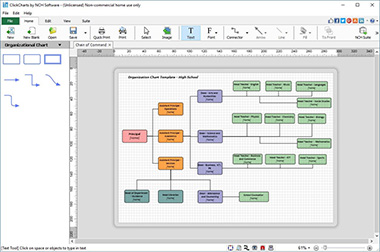
非営利目的で手軽に利用したい人は、ClickChartsがおすすめです。
Mac・Windows・Android版が用意されているこちらのフローチャート作成アプリ。
有料ソフトですが、サイトの説明文によると非営利目的なら無料で使えるとのこと。
価格・料金プラン
- プロ版:99ドル
Google 図形描画(Google Drawings)
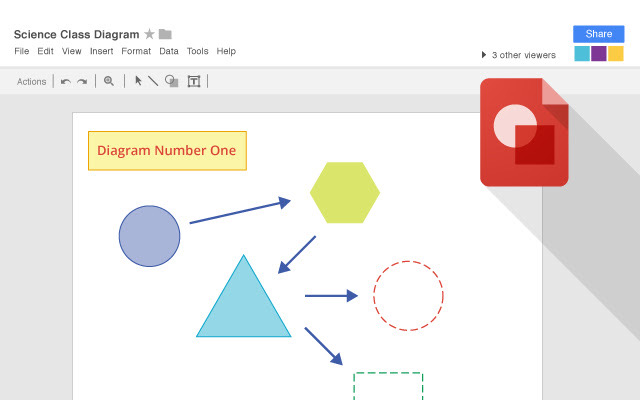
シンプルでいいのでとにかく「完全無料」にこだわりたい人は、Google 図形描画がおすすめです。
Googleドキュメントのオプションツールとして提供されているこちらのアプリ。
Googleスライドにもフローチャートを作成できる機能が付いていますが、こちらのほうがより機能特化しています。
凝った図解作成にはあまり向いていないのですが、図形のほかグラフや表なども作成できるので簡単な図しか作らないつもりならこちらで十分かもしれません。
Lekh Diagram
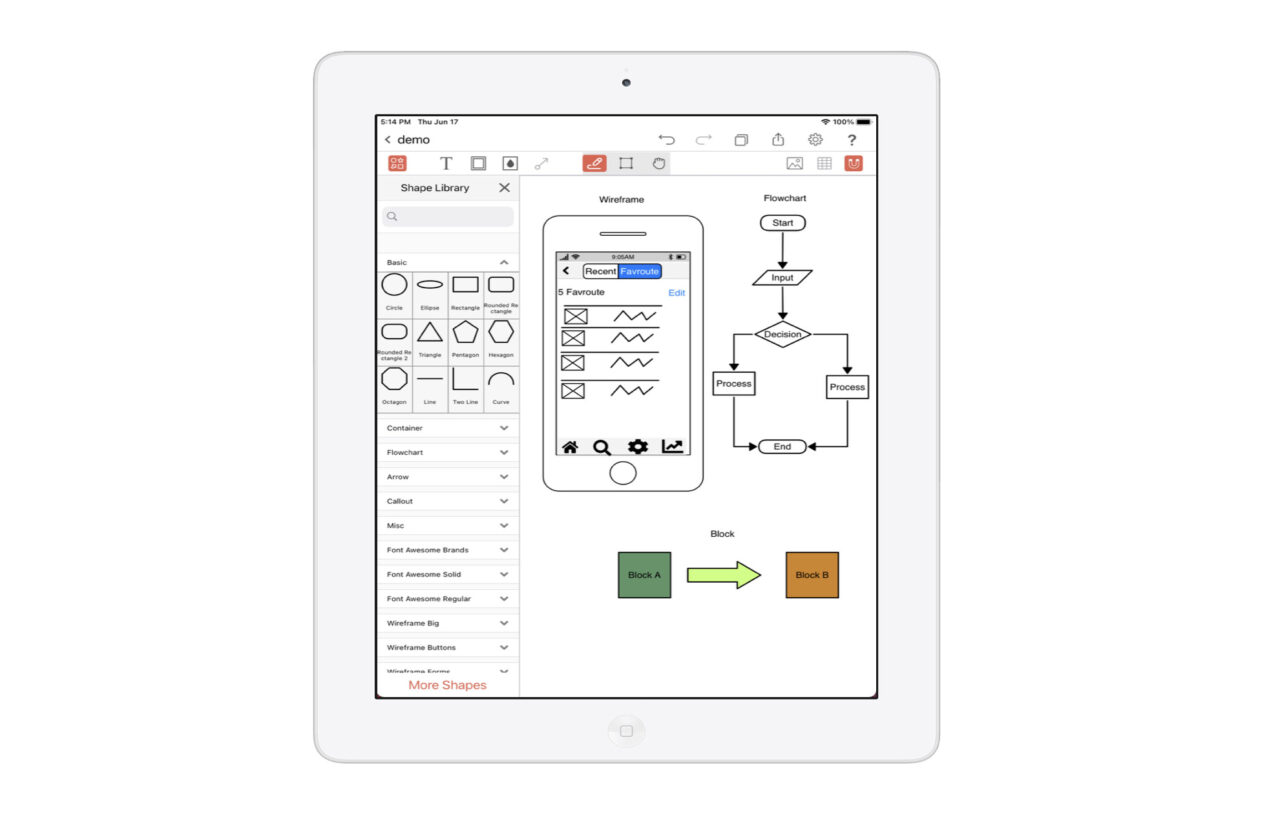
手描きのフローチャートを作成したい人は、Lekh Diagramがおすすめです。
iPadやAndroidタブレットに対応したこちらのアプリ。
単なるお絵かきツールではなく、手描き図形を自動補正して簡単に整ったフローチャートが作成できるのが大きな特徴です。
Mermaid
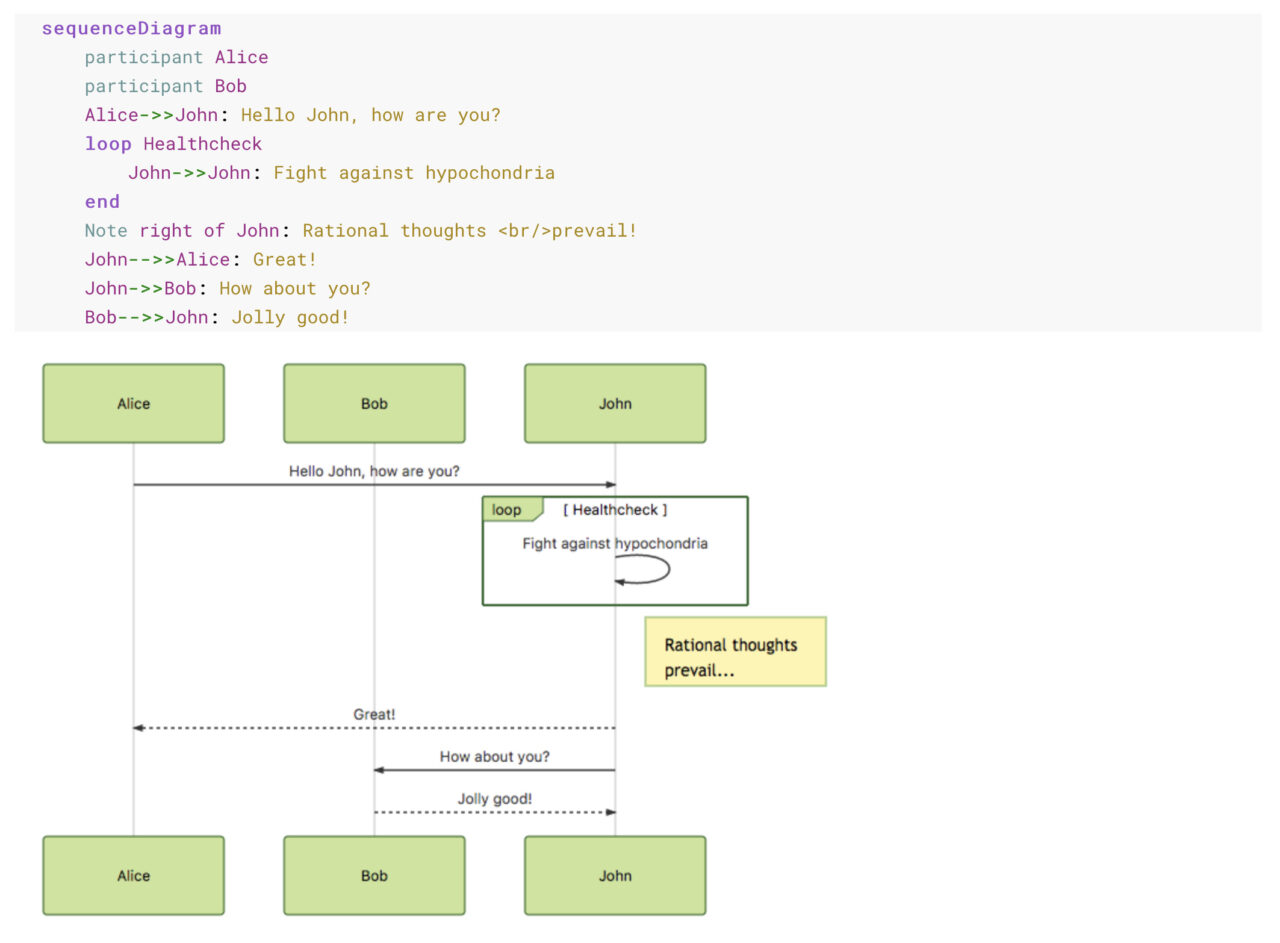
プログラミングやコマンド入力に慣れている人は、mermaidがおすすめです。
Markdown構文のようにテキストからフローチャートが作成できる独自記法を持ったこちら。
GitHubやVS Code、Notionなどに対応しておりそれぞれのツール上で手軽にフローチャートを挿入することができます。
フローチャート作成ツールの選び方(7つの比較ポイント)

利用タイプ
こういったツールには大きく分けて「インストール型」と「クラウド型」の2種類があります。
- インストール型:オフラインでも使える。セキュリティ性が高い
- クラウド型:ブラウザがあればどの端末でも使える
どちらも一長一短なので目的や用途に合わせて選ぶといいですね。
テンプレート数
ツールによってはあらかじめ用意されたテンプレートをカスタマイズするだけで、手軽に美麗なフローチャートが作成できるものもあります。
フローチャート以外の図解作成にも用いたい場合は、そちらのバリエーションもチェックするといいでしょう。
デザイン
今回紹介したツールは、どれもそれなりに美しいデザインのフローチャートが簡単に作れますが、それぞれ微妙にデザインのテイストが異なります。
デザイン自体のカスタマイズ性にも違いがあるので、見た目に凝りたい方はそちらを重視するのもおすすめですね。
共同編集機能
パートナーやクライアントといちいちファイルのやり取りをするのが面倒な人は、「共同編集機能」が付いているツールを選びましょう。
こういった機能はクラウド型ツールの得意とするところですが、EdrawMaxのようにWeb版を組み合わせてオンライン共同編集に対応しているものもありますよ。
対応ファイル
以前使っていたツール(Microsoft Visio等)から移行したい場合などは、そういったファイルのインポートに対応しているかも確かめるべきです。
他にも出力形式にバリエーションがあると、作成したフローチャートを他のソフトなどにスムーズに取り込むことができます。
価格・料金プラン
あまり価格の安さにこだわりすぎるのも失敗の元ですが、まったく気にしないわけにもいかないのが現実ですよね。
単純に価格の数字だけを比較するのではなく、機能とのバランスを考えて最適なものを選ぶのがおすすめ。
長く使うつもりならサブスク型の料金プランは意外とコストがかかってしまうので注意しましょう。
無料体験版(or返金対応)の有無
有料ソフトの導入を躊躇う人の多くは、
せっかくお金を払ったのに、いざ導入してみたら自分に合わなかった・・・。
という失敗を恐れているはず。
そういった悩みを解消してくれるのが、期間や機能を一部制限して無料でツールが試せる「体験版」なので、これらの有無は真っ先に確認すべきです。
体験版が用意されていなくても、完全返金に対応してくれていれば実質同じように利用できるので、そちらもしっかり確認しましょう。
| 項目 | EdrawMax | Cacoo | Canva |
|---|---|---|---|
| タイプ | インストール クラウド | クラウド | クラウド |
| テンプレート | 280種2,000以上 | 100種以上 | 42万種 |
| 共同編集 | ◯ | ◯ | ◯ |
| 対応ファイル | jpg・png・bmp・gif・tiff・svg・eps・ps・pdf・docx・xlsx・pptx・vsd・vsdx・html・dxf・dwg | png・svg・pdf・csv・pptx・xlsx・ps・vsd・vdx・aws | jpg・png・gif・svg・heic・webp・pdf・pptx・ai・mp4・m4a・mp3・ogg・wav・webm・mov・mpeg・mkv |
| 価格・料金 | 9,800円/年 19,600円 | 6,600円/年 | 12,000円/年 |
| 体験版 | ◯ | ◯ | ◯ |
| 返金対応 | ◯ | × | × |
フローチャート作成ツールの使い方(5つの手順解説)

ここからは例として
EdrawMax
を用いた具体的なフローチャート作成手順について解説していきます。
①:テンプレート選び
ゼロからフローチャートを作成していくのでもいいですし、イメージしている図に近いテンプレートがあればそちらをベースにしてもOKです。
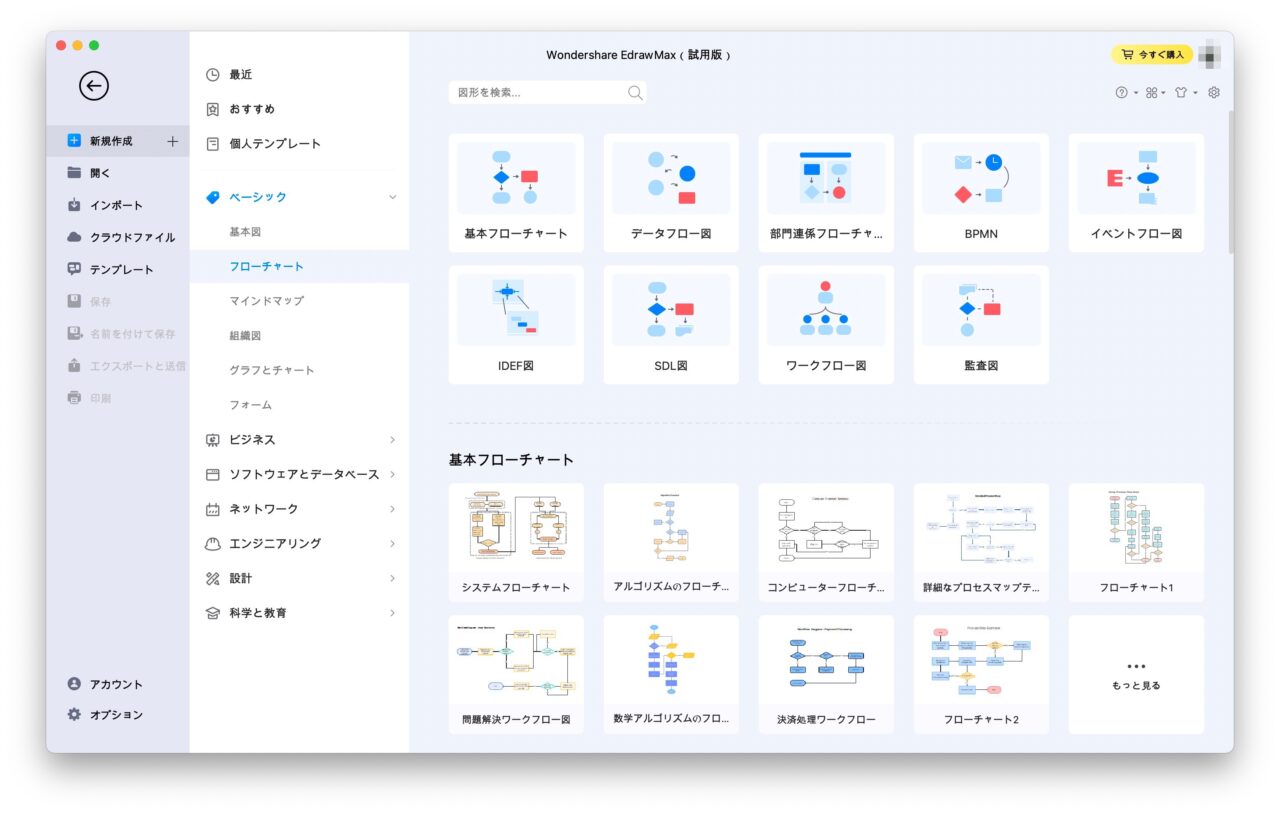
EdrawMaxの場合、ソフトに内蔵されたテンプレートのほか、ユーザーが投稿したテンプレートも選べます。
②:図形(記号)レイアウト
ツールにはあらかじめ図形のライブラリが用意されているので、それらを組み合わせてフローチャートを作成していきます。
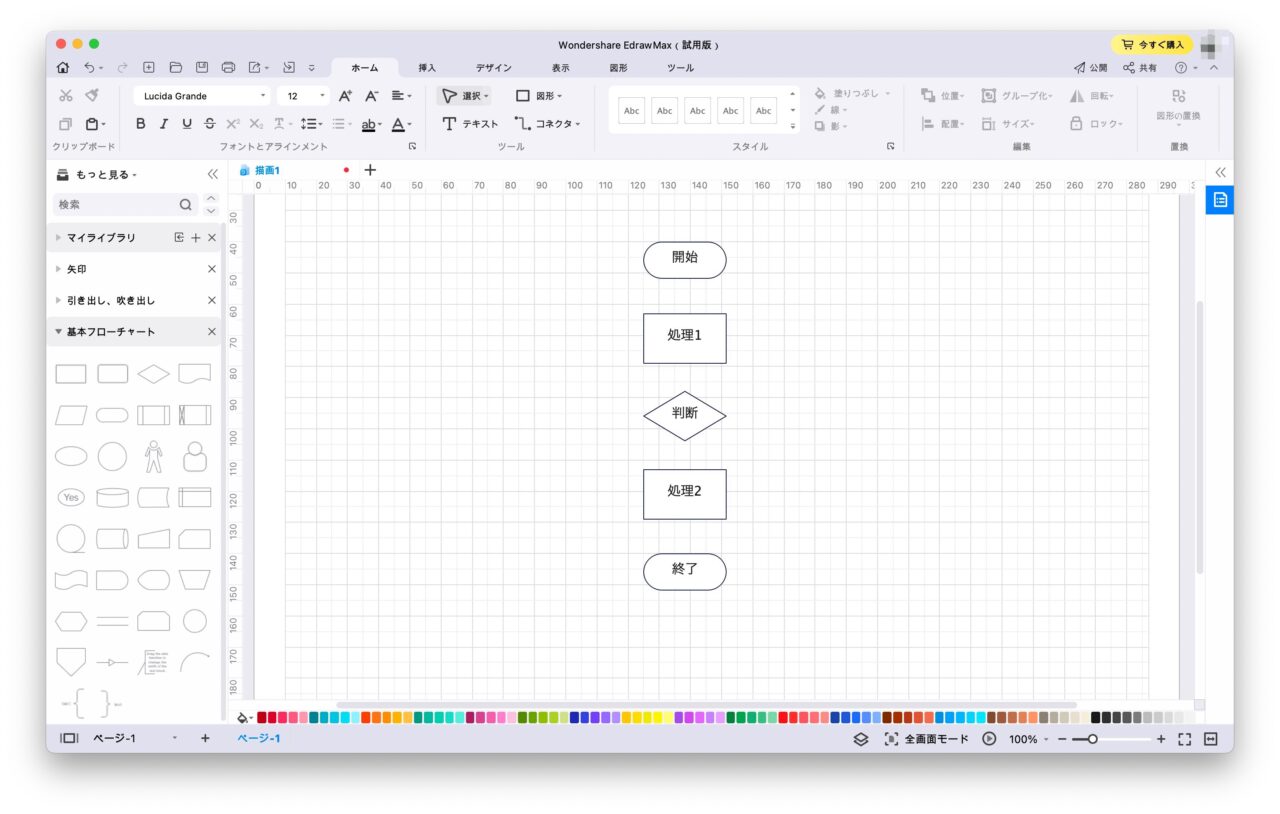
EdrawMaxの場合、フローチャートの標準記号に準じた図形がしっかりラインナップされているので、迷う心配もありません。
③:線で繋ぐ
基本的な図形をレイアウトし終えたら、お次はそれぞれを線で繋いでいきます。
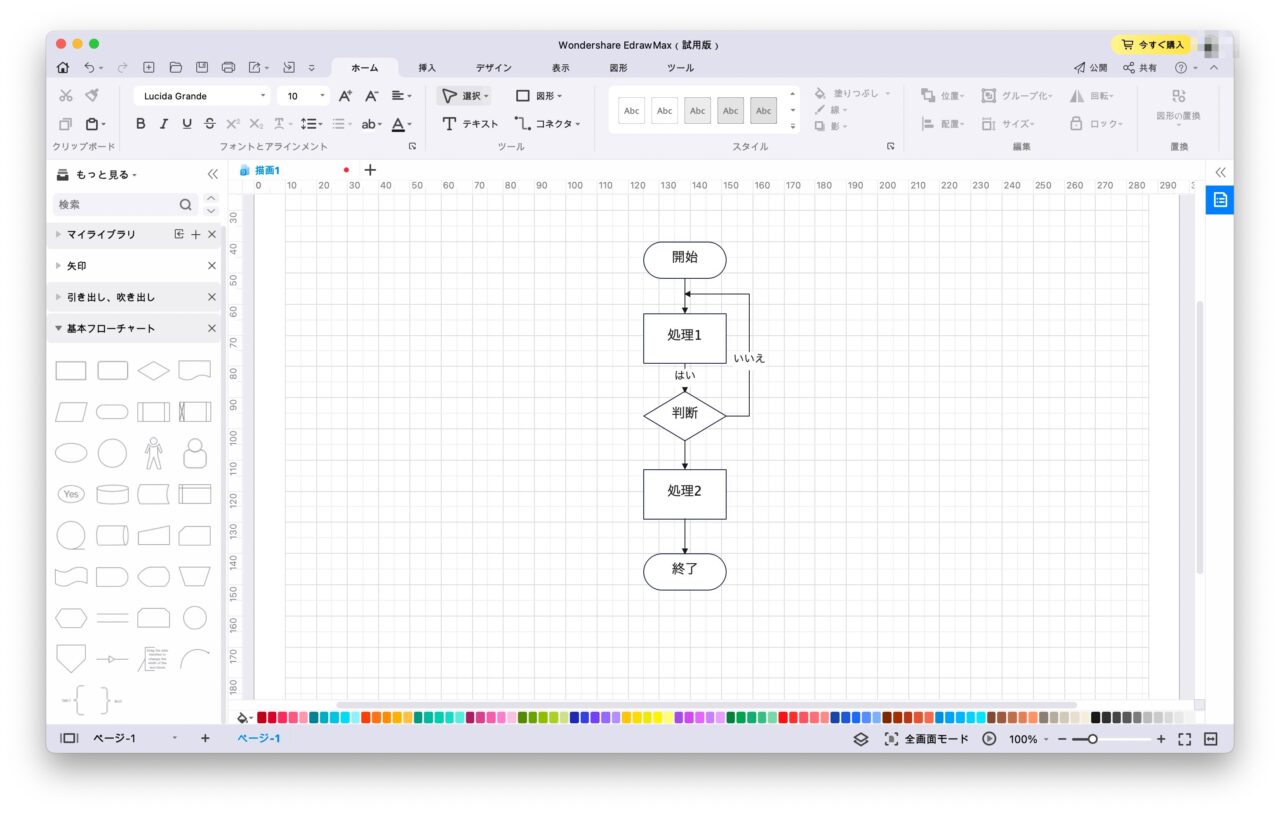
EdrawMaxの場合、接続したい図形をクリックしていくだけで、自動的に最適な位置にラインを引いてくれます。
④:デザイン
フローチャートを作成し終えたら、見栄えを整えるために彩色や装飾などを行っていきます。
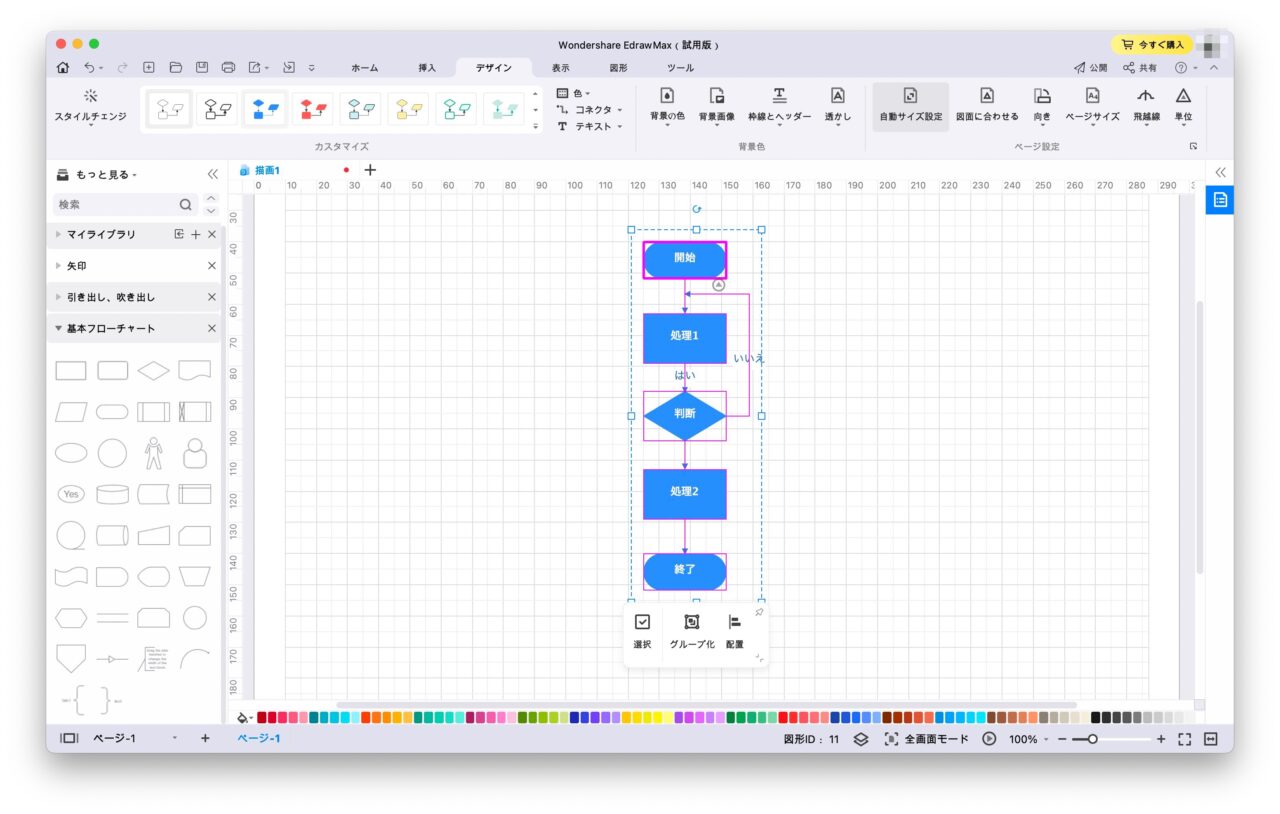
EdrawMaxの場合、個々の図形ごとに細かな編集ができるだけでなく、テーマを選ぶことで全体のカラーフォーマットを一括で変更することもできます。
⑤:保存・出力・共有
最後に作成したフローチャートを適切な形で保存します。
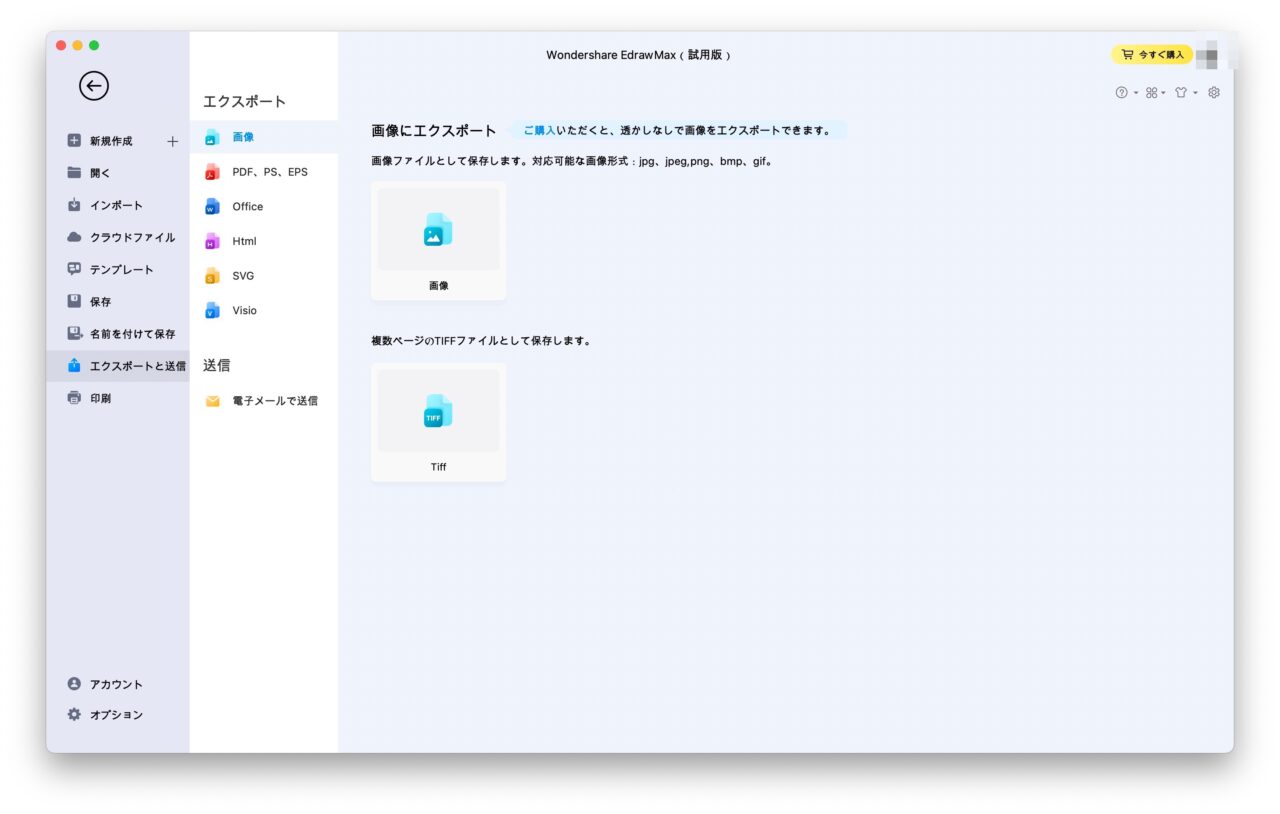
EdrawMax場合、他のプレゼンソフトなどに合わせたさまざまな出力形式が選べるほか、共有リンクを発行するなどしてそのままソフト上でプレゼンを行うことも可能です。
失敗しないフローチャート作成ツール活用のコツ

最後に、フローチャート作成ツールを活用するうえで覚えておいたほうがいいポイントをまとめておきます。
記号・ルールを覚える
フローチャートにはいくつかの基本ルールが存在します。
- 図形のサイズ(横幅)を揃える
- チャートの流れは「上→下」「左→右」が原則
- 同じ時系列の図形同士は軸を揃える
他にも、用いる図形には「処理=長方形」「判断=ひし形」など決められた法則があるので、なるべくこれら最低限のルールは守るようにしましょう。
文字はなるべく少なく
フローチャートは工程や流れを視覚的にわかりやすく表現したものです。
よって、書かれる文言はなるべく端的に短く書くのが原則です。
どうしても長い文章が必要な場合は、チャートとは分けて書くといいですね。
デザインは最小限に
編集ツールが充実したソフトを使っていると、ついついデザインに凝りたくなってしまいますが、無駄に派手な図解は内容が分かりづらくなってしまい逆効果です。
装飾はあくまで最小限に。色数もなるべく少なく抑えるように意識しましょう。
まとめ

記事で紹介したもの以外にも、魅力的なツールはいくつもありますが、数え上げたらキリがないので今回はここまで。
とりあえずこれらツールの中から選べば、間違いはほぼないはずです。
今回紹介したツールの多くは、無料で試せる体験版が用意されているので、いくつか触ってみてそれぞれの違いを体験し、より自分にピッタリ合ったツールを見つけ出してほしいところ。
個人的には、
EdrawMax
・
Cacoo
・
Canva
の3つが特にオススメ。
ツールの中には、期間限定のお得なキャンペーン価格が提示されているものもあるので、行動はお早めに。
あなたの作成した資料やプレゼンの中身がどれだけ優れていても、それが効果的に伝えられなければ、取るに足らないライバルに負けてしまうかもしれません。賢い決断と行動を、ぜひ。
無料体験版・ダウンロード配布中!
280種以上のテンプレートが15日間無料で試せる『EdrawMax 無料体験版』がおすすめ。会員登録も不要!
» EdrawMax(無料体験版)はこちら

